GoogleCalendar-Schnittstelle: Unterschied zwischen den Versionen
Zur Navigation springen
Zur Suche springen
(Benutzername entfernt) |
RGR (Diskussion | Beiträge) |
||
| Zeile 20: | Zeile 20: | ||
<imagemap> | <imagemap> | ||
File:calendar.schnitt.png|gerahmt|ohne|Das Register der '''GoogleCalendar-Schnittstelle''' | File:calendar.schnitt.png|gerahmt|ohne|Das Register der '''GoogleCalendar-Schnittstelle''' | ||
rect 1 | rect 1 63 55 89 [[DATEV-Schnittstelle]] | ||
rect 55 | rect 55 63 111 89 [[Elster-Schnittstelle]] | ||
rect | rect 111 63 167 89 [[Banking-Schnittstelle]] | ||
rect | rect 167 63 244 89 [[ZUGFeRD-Schnittstelle]] | ||
rect | rect 244 63 327 89 [[xRechnung-Schnittstelle]] | ||
rect | rect 327 63 383 89 [[TAPI-Schnittstelle]] | ||
rect | rect 383 63 451 89 [[GoogleCalendar-Schnittstelle]] | ||
rect | rect 451 63 507 89 [[DHL-Schnittstelle]] | ||
rect | rect 507 63 563 89 [[EDI-Schnittstelle]] | ||
rect 563 | rect 563 63 609 89 [[elPAY-Schnittstelle]] | ||
rect 1 89 53 114 [[EPAP-Schnittstelle]] | |||
rect 53 89 114 114 [[VMP-Schnittstelle]] | |||
rect 114 89 204 114 [[WEBDRINK-Schnittstelle]] | |||
rect 204 89 308 114 [[GEDAT-Schnittstelle]] | |||
rect 308 89 413 114 [[GEVA-Schnittstelle]] | |||
rect 413 89 483 114 [[Octopus-Schnittstelle]] | |||
rect 483 89 543 114 [[Kollex-Schnittstelle]] | |||
rect 543 89 610 114 [[Im/Export-Schnittstelle]] | |||
Version vom 25. Januar 2022, 10:44 Uhr
(Hauptseite → Optionen → Schnittstellen → Sie sind auf der Seite: GoogleCalendar-Schnittstelle)
Auf dieser Seite erhalten Sie Informationen dazu, wie Sie die GoogleCalendar-Schnittstelle einrichten und verwenden können.
Eine Übersicht über alle verfügbaren Schnittstellen erhalten Sie hier.
Freischaltung
Schnittstellen müssen beim Hersteller aktiviert werden. Sie werden durch einen Dialog zur Aktivierung aufgefordert, wenn Sie die Freischalttaste  rechts neben der roten Statusanzeige
rechts neben der roten Statusanzeige  einer bisher nicht aktivierten Schnittstelle anklicken[1].
einer bisher nicht aktivierten Schnittstelle anklicken[1].
Aufrufen der Schnittstellenkonfiguration
Um die GoogleCalendar-Schnittstelle zu konfigurieren, muss zunächst die Schnittstellenkonfiguration aufgerufen werden:
- Klicken Sie im Hauptmenü auf Optionen → Schnittstellen oder drücken Sie die Tastenkombination ⇑ + F12.
- Der Dialog Schnittstellenverwaltung öffnet sich.
- Klicken Sie auf Kalender.
Nun können Sie die GoogleCalendar-Schnittstelle konfigurieren.
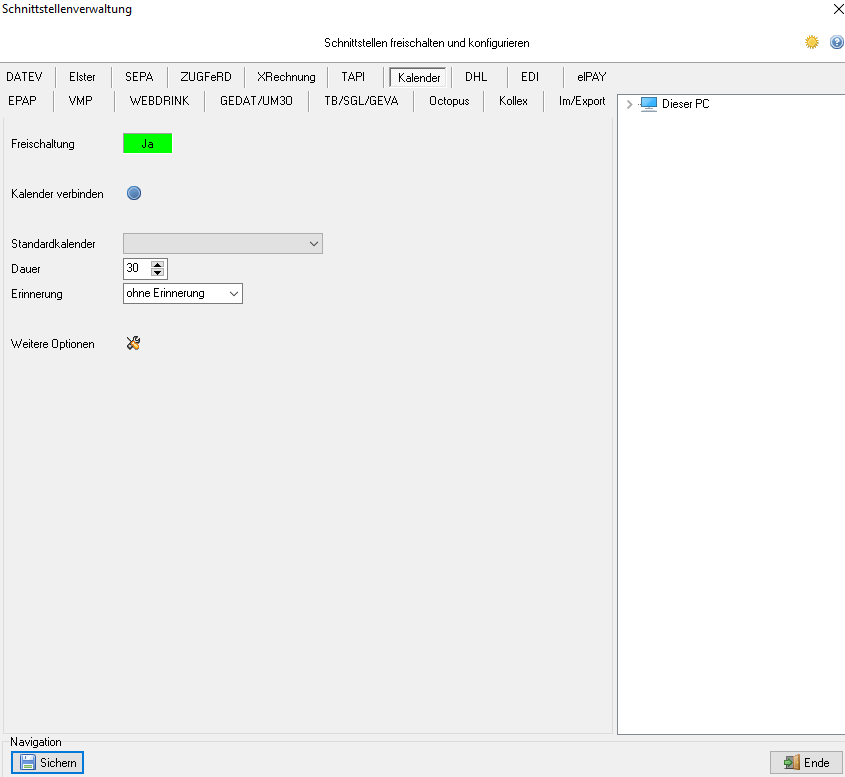
Weiter zu DHL-Schnittstelle
(Hauptseite → Optionen → Schnittstellen → Sie sind auf der Seite: GoogleCalendar-Schnittstelle)
Fußnoten:
- ↑ Schnittstellenfreischaltungen sind teilweise kostenpflichtig. Weitere Informationen erhalten Sie beim Hersteller.